运行“RivaTuner”这个软件,在“Target adapter”一栏中,用户可以看出显卡的品牌以及基本型号,如图中这块显卡就是来自“Inno3D”的一块GF6600LE。按图中所示选择“Graphics subsystem diagnostic report”,进入之后将垂直滚动条拉到最下方,就可以看到显卡核心和显存配置的相关信息。

在“Graphics core”一样,我们可以清楚地看到该卡是采用A4版本的NV43图形核心,4pp和3vp分别是代表该核心具备4条渲染管线和3个顶点单元。“Memory bus”和“Memory type”分别显示显存的带宽和类型,如果你不知道显卡的显卡是128位还是256位,显存是DDR1、DDR2还是DDR3,甚至是DDR4,检查这两个测验结果就会一清两楚。至于“Memory amount”就是显存容量,131072KB换算为MB的话,就是128MB。图中看出,该卡是自带了128M 128位 DDR3显存。
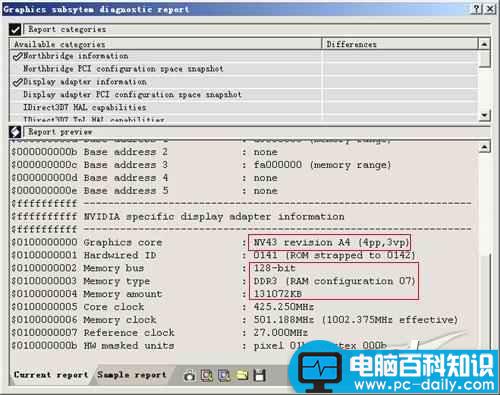
查显卡频率
为了更加直观地了解显卡的核心频率和显存频率,以及尝试对它们进行超频,这里单独对它们进行检测。这里必须讲清楚,显卡超频不同于CPU,超频幅度太大很容易对显卡造成永久性的物理伤害,通常是烧掉核心或者是显存,因此大家在这个问题上面的处理一定要慎重。同样是使用“RivaTuner”,如图所示,在“Driver settings”那里选择第一项“System settings”,然后就可以进入相关的操作界面。

在这里可以很清楚地看到两个数字、对应的图示和滚动条,“Core clock”是指核心频率,“Memory clock”就是显存频率。如图中看到的这块6600LE显卡,核心频率和显存频率分别是425Mhz和1000Mhz。这里显示的是显卡出厂缺省频率,大家可以将它们与公版标准进行核对,看看显卡在频率上面有没有缩水。